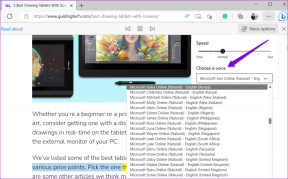Windows10でレガシーアドバンストブートオプションを有効にする方法
その他 / / November 28, 2021
Windows 10の主な問題の1つは、緊急時にセーフモードにアクセスできないことです。 言い換えれば、Microsoftはデフォルトで レガシーアドバンストブートオプション Windows10の場合。 次に、Windows10でレガシーの高度なブートオプションを有効にするために必要なセーフモードに入る必要があります。
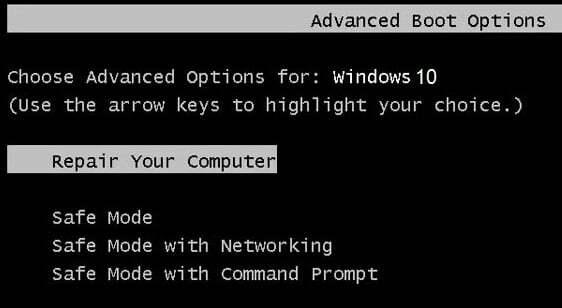
Windows XP、Vista、7などの以前のバージョンのMicrosoft Windowsでは、セーフモードにアクセスするのは非常に簡単でした。 F8またはShift + F8を繰り返し押すだけですが、Windows 10では、Windows8およびWindows8.1の高度なブートメニューがオフになっています。 Windows 10で高度なブートメニューを有効にすると、F8キーを押すことでブートメニューに簡単にアクセスできます。
ノート: ブートが失敗した場合のように、Windows 10では事前にレガシーの高度なブートメニューを有効にすることをお勧めします。高度なブートメニューを使用して、Windowsセーフモードに簡単にログオンできます。
Windows10でレガシーアドバンストブートオプションを有効にする方法
1. 再起動します ウィンドウズ10.
2. システムが再起動したら、次のように入力します。 BIOS設定 を構成します CD / DVDから起動するPC.

3. Windows10のインストールメディアまたはリカバリメディアをCD / DVDドライブに挿入します。
4. CDまたはDVDから起動するために任意のキーを押すように求められたら、続行するには任意のキーを押します。

5. あなたの 言語の好み、をクリックします 次. クリック 修理 左下にあるコンピューター。

6. オプションの選択画面で、を選択します トラブルシューティング.

7. トラブルシューティング画面で、を選択します 高度なオプション.

8. [詳細オプション]画面で、[ コマンド・プロンプト.

9. コマンドプロンプト(CMD)が開くと、 タイプC: Enterキーを押します。
10. 次に、次のコマンドを入力します。
BCDEDIT / SET {DEFAULT} BOOTMENUPOLICY LEGACY
11. そしてEnterキーを押して レガシーアドバンストブートメニューを有効にする.

12. コマンドが正常に実行されたら、次のように入力します EXITコマンド を閉じるには コマンドプロンプトウィンドウ.
13. オプション画面で選択したら、をクリックします 継続する PCを再起動します。
14. PCが再起動したら、Windowsロゴが表示される前にF8またはShift + F8を繰り返し押して、詳細ブートメニューを開きます。
おすすめされた:
- BOOTMGRを修正する方法がWindows10にありません
それでおしまい; あなたは首尾よく学んだ Windows10でレガシーアドバンストブートオプションを有効にする方法 ただし、この投稿に関してまだ質問がある場合は、コメントセクションでお気軽に質問してください。